Ablauf
Hinweis: Dieser Ablauf beschreibt die ICC-Profil-Erstellung im automatischen Betrieb. Sie können ein ICC-Profil auch im nicht-automatischen Betrieb durchführen. Dann müssen Sie die einzelnen Programmschritte manuell steuern, wie im Kapitel "Kalibrierung erstellen" beschrieben. Sie können auch den automatischen Ablauf nutzen ohne ein ICC-Profil zu erstellen, z. B. wenn die Farb-Voreinstellungen nicht ausreichend sind. In der Prinect Color Toolbox wird die Messdatei verwendet, um dort mit den gewünschten Einstellungen das Profil zu erzeugen.
Zum Kalibrieren und Erstellen eines ICC-Profils gehen Sie folgendermaßen vor:
1.Klicken Sie auf "Kalibrierung erstellen":

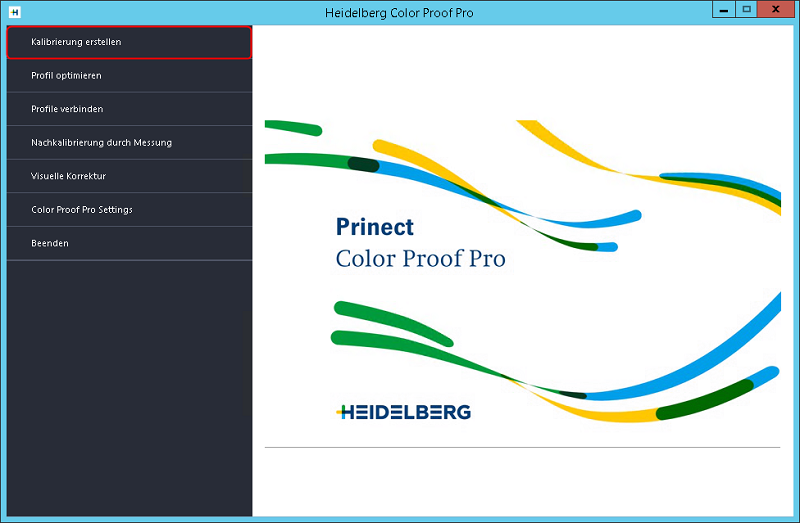
2.Wählen Sie im Dialog "Drucker wählen" den Proofer aus, mit dem Sie die Kalibrierung vornehmen wollen. Beachten Sie, einen Proofer auszuwählen, der über ein internes Farbmessgerät verfügt. Nehmen Sie die Papiereinstellungen vor und bestätigen Sie mit "OK".

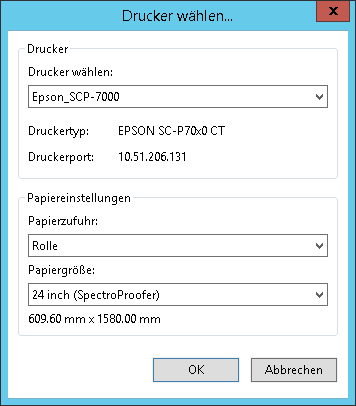
3.Parametrieren Sie das Fenster "Einstellungen". Wählen Sie das interne Farbmessgerät des Proofers aus. Mit Klicken auf "Einstellungen" können Sie detaillierte Einstellungen für das Farbmessgerät parametrieren, z. B. den Messmodus:
·M0: Der UV-Anteil der Objektbeleuchtung ist nicht definiert. Die Messung wird in einem Schritt ausgeführt.
·M1: Der UV-Anteil der Objektbeleuchtung ist als "D50" definiert. Die Messung wird in zwei Schritten ausgeführt. Diese Option ist z. B. für Papiere ohne optische Aufheller geeignet.
·M2: Diese Einstellung sorgt dafür (durch Filterung des Lichts), dass die spektrale Leistungsverteilung der Objektbeleuchtung auf den Wellenlängenbereich von 420 nm bis 700 nm eingeschränkt ist. Unterhalb 400 nm (UV_Licht) ist keine erhebliche Strahlungsleistung vorhanden. Diesen Modus bezeichnet man auch als "UV cut". Die Messung erfolgt in zwei Schritten. Diese Option ist für Papiere mit optischen Aufhellern geeignet, besonders wenn sie mit einer Beleuchtung betrachtet werden, die keine UV-Anteile enthält. In Europa werden zu Proofzwecken hauptsächlich Nicht-UV-Farbwerte verwendet.
Die verfügbaren Einstellungen sind abhängig von den Eigenschaften des Farbmessgeräts.

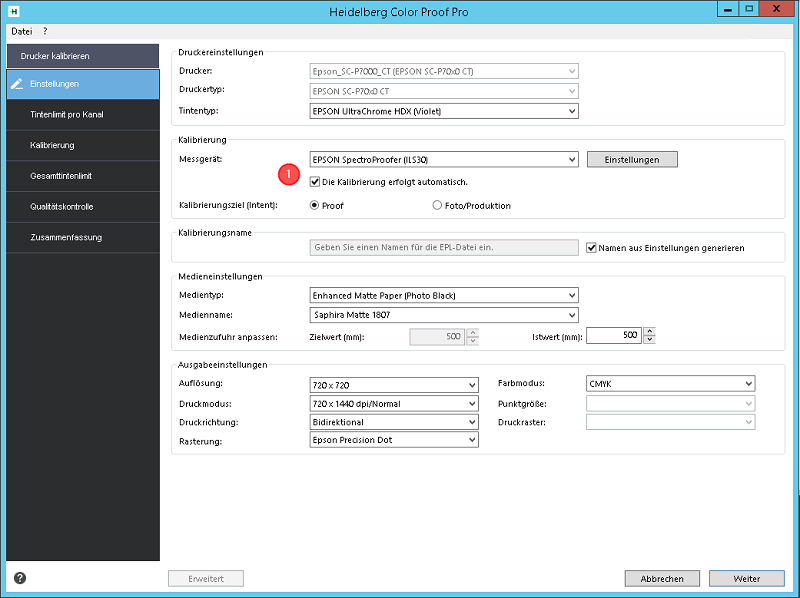
Im nachfolgenden Beispiel aktivieren wir die Option "Die Kalibrierung erfolgt automatisch". Dann werden die Programmschritte "Tintenlimit pro Kanal", "Kalibrierung", "Gesamttintenlimit" und "Qualitätskontrolle" automatisch durchlaufen ohne dass ein Benutzer-Eingriff erforderlich ist. Da die interne Profil-Berechnung nur mit Proofern möglich ist, die über ein internes Farbmessgerät verfügen, ist diese Option verfügbar.
Geben Sie im Feld "Medienname" einen Namen für das Druckmedium ein oder wählen Sie einen Namen aus der Auswahlliste. Weitere Informationen zur Parametrierung dieses Fensters erhalten Sie im Kapitel "Kalibrierung erstellen". Siehe Kalibrierung erstellen.
4.Klicken Sie auf "Weiter".
Die Ansicht "Tintenlimit pro Kanal" wird gezeigt.

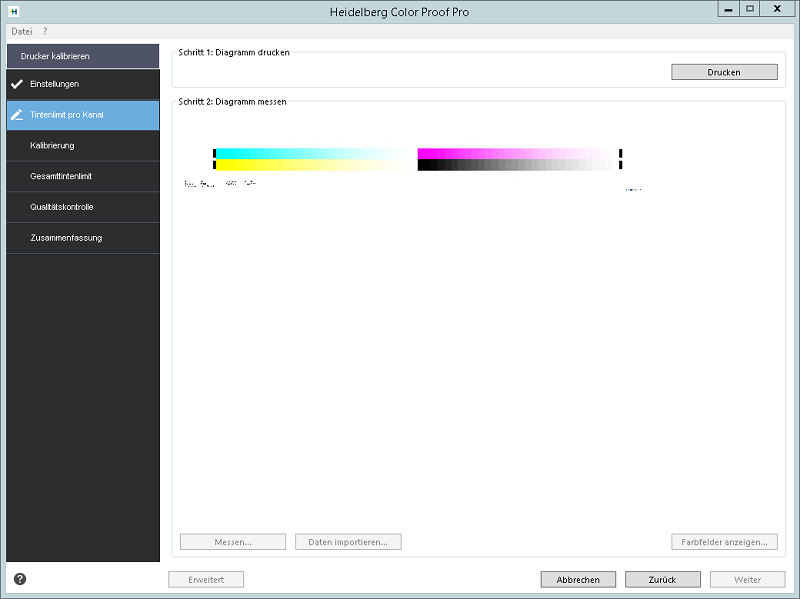
Klicken Sie auf "Drucken".
Die Testform wird gedruckt und anschließend automatisch vermessen. Anschließend werden automatisch alle nachfolgenden Programmschritte "Kalibrierung", "Gesamttintenlimit" und "Qualitätskontrolle" durchlaufen, d. h. es werden die jeweiligen Testformen gedruckt und anschließend mit dem eingebauten Farbmessgerät ausgemessen. Zwischen den Druck- und Messvorgängen wird jeweils die unter "Druckereinstellungen" (siehe Register "Spezial") parametrierte Trocknungszeit eingehalten. Daher dauert es eine ganze Weile, bis die automatische Kalibrierung abgeschlossen ist.
Detail-Informationen zu den einzelnen Programmschritten erhalten Sie im Kalibrierung.
Nach Beenden der automatischen Kalibrierung wird der Programmschritt "Zusammenfassung" angezeigt:

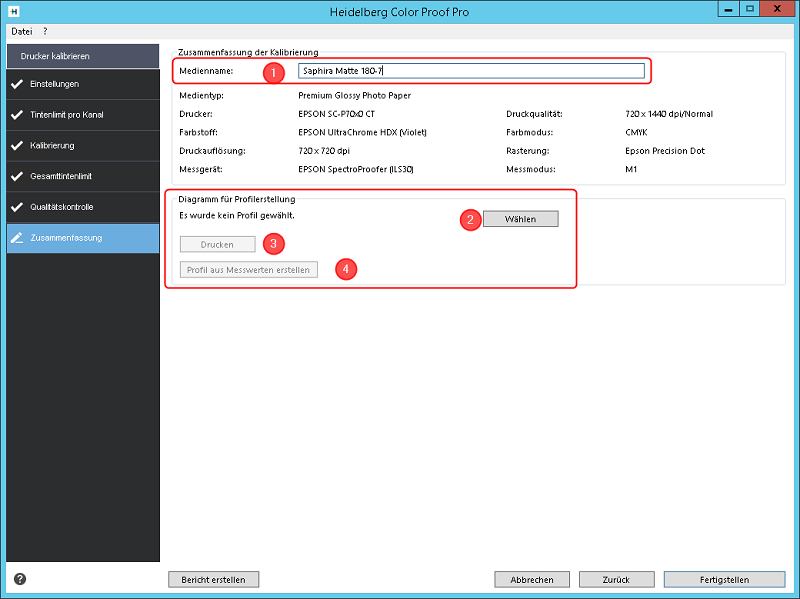
Bei Bedarf können Sie den Mediennamen bearbeiten (1).
Bereich "Diagramm für Profilerstellung"
5.Jetzt müssen Sie eine Diagramm-Datei für die Profilerstellung auswählen. Nach Klicken auf "Wählen" (2) erscheint ein Hinweis zur Art des Diagramms (CMYK, CMYKOG, CMYKOGV), das Sie auswählen müssen, damit es zur Kalibrierung passt. Diese Information wird auch unter "Farbmodus" angezeigt. Wählen Sie im Dateisystem eine passende Diagramm-Datei aus, z. B. "ProfileIT874_EpsonSpectro.tif".
6.Klicken Sie auf "Drucken" (3).
Das ausgewählte Profilerstellungschart wird ausgedruckt. Anschließend werden die einzelnen Testformen automatisch vermessen. Zwischen den Druck- und Messvorgängen wird jeweils die unter "Druckereinstellungen" (siehe Register "Spezial") parametrierte Trocknungszeit eingehalten. Daher dauert es eine ganze Weile, bis die automatische Profil-Vorlagen-Erzeugung abgeschlossen ist. Als Resultat entsteht eine Profil-Vorlagen-Datei, z. B. eine IT8-Datei, die Sie zur Profil-Erzeugung benötigen.
7.Klicken Sie auf "Profil aus Messwerten erstellen" (4).
Der Dialog "Druckmedienprofil speichern" wird geöffnet:

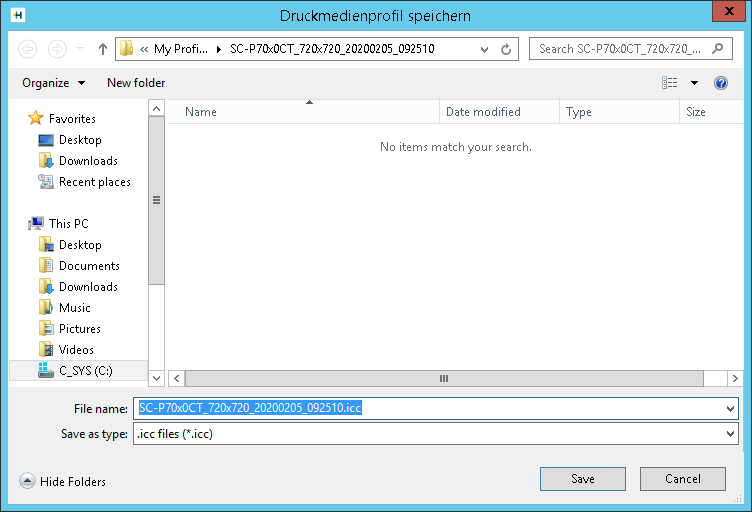
Es wird automatisch der Ordner C:\ProgramData\Heidelberg\Color Proof Pro\Profiles\My Profiles" geöffnet. Für das neue Profil wird ein Ordner eingerichtet, in dem die ICC-Datei und die .EPL-Datei abgelegt werden.
Das Profil wird automatisch in die Liste der installierten Farbprofile für den betreffenden Proofer übernommen. Siehe Register "Profile".
Bericht erstellen
Sie können einen Bericht mit den Einstellungen drucken, die zum Erstellen der Kalibrierungsdatei verwendet wurden.
Nach Klicken auf "Bericht erstellen" wird ein Bericht des Kalibrierungs-Prozesses im Standard-Browser angezeigt:

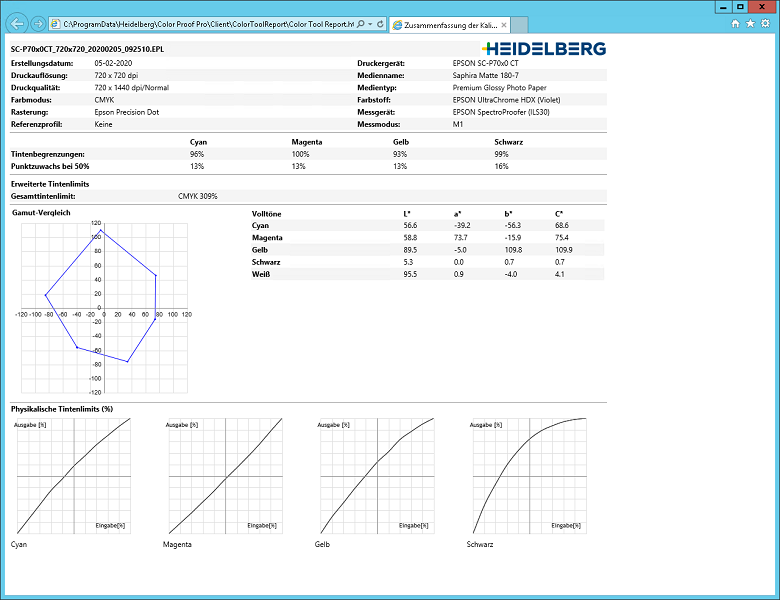
Mit den Druck-Funktionen des Browsers können Sie den Bericht ausdrucken.
8.Schließen Sie das Browser-Fenster und klicken Sie abschließend auf "Fertigstellen".
Die Kalibrierung ist beendet.
Nachdem Sie die Testform ausgegeben haben, überprüfen Sie gegebenenfalls, ob der Farbumfang des Papierprofils für den zu simulierenden Druckprozess ausreichend ist (z. B. mit Prinect Color Toolbox).